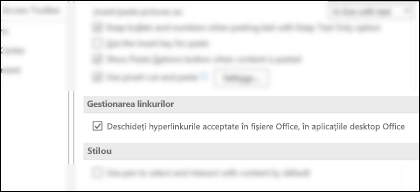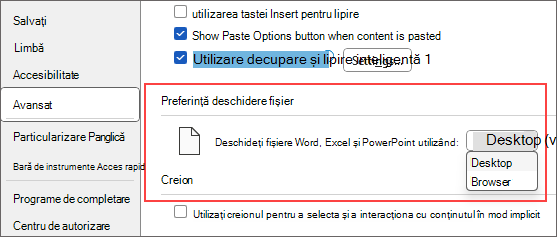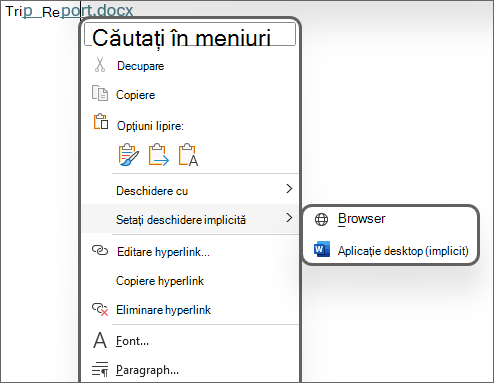În ceea ce privește modul în care ar trebui să se deschidă linkurile la fișiere Office, unii utilizatori preferă aplicațiile web Office, alții preferă aplicațiile desktop Office. Am proiectat o experiență în care dvs. decideți ce preferați, apoi linkurile se deschid în modul preferat - fie aplicațiile web Office, fie aplicațiile desktop Office.
Astfel, dacă preferați să lucrați în Microsoft 365 aplicații desktop de cele mai multe ori, puteți începe lucrul cu mai puține clicuri, activând această caracteristică.
Notă: Dacă deschideți Microsoft 365 linkuri de fișier în browser, aceste fișiere vor continua să se deschidă în aplicațiile web Microsoft 365, pentru o experiență mai lină.
În ce aplicații funcționează aceasta?
Această caracteristică funcționează pentru linkurile către fișiere Word, Excel sau PowerPoint, stocate în OneDrive sau SharePoint, pe care faceți clic în Word, Excel, Outlook sau PowerPoint pentru Microsoft 365 pe Windows sau Mac.
După ce un utilizator activează această caracteristică, se va aplica tuturor celor trei aplicații - Word,PowerPoint și Excel.
Cum activeze sau dezactivează această caracteristică?
Puteți să modificați oricând această setare.
În orice Microsoft 365 pentru aplicația Windows
-
Accesați Opțiuni> fișier .
-
Selectați Gestionare complexă > linkului.
Notă: Am introdus o nouă modalitate de a alege preferința dvs. pentru deschiderea fișierelor. Acum puteți alege între desktop sau browser. Această îmbunătățire este disponibilă începând cu versiunea 2307 (compilarea 16603.20000).
În aplicația Outlook pentru Windows
-
Accesați Opțiuni > fișier > Complex.
-
Selectați Preferințe pentru fișier și browser.
În Word, Excel sau PowerPoint pentru Microsoft 365 în Windows
-
Accesați Opțiuni > fișier> Preferințe complexe > Deschidere fișier.
-
Selectați Desktop sau Browser din meniul vertical ca preferință.
În plus față de meniul Fișier, puteți activa sau dezactiva această caracteristică direct din meniul contextual al unei Word găzduite de OneDrive sau SharePoint, URL-ul documentului Excel sau PowerPoint care apare într-o aplicație Word, Excel, PowerPoint sau Outlook Windows. Meniul contextual vă permite, de asemenea, să alegeți un comportament unic de deschidere a fișierelor pentru un anumit link, utilizând opțiunea de meniu Deschidere cu .
Notă: Administratorii IT nu pot controla această caracteristică central. Utilizatorii individuali pot seta preferința pentru ei.
Dacă această caracteristică nu a funcționat pentru dvs....
Următoarele scenarii nu sunt acceptate astăzi, dar acestea vor continua să se deschidă pe web:
-
Dacă nu sunteți conectat la Microsoft 365.
-
Deschiderea linkurilor de la alți clienți Microsoft 365 terți, cum ar fi OneNote, Skype sauMicrosoft Teams. Sau din aplicații de la terți, cum ar fi Slack, EverNote etc.
-
Ați instalat Office din Microsoft Store în Windows 10.
-
Linkuri către fișiere care nu sunt stocate în OneDrive sauSharePoint în Microsoft 365.
-
Linkurile pe care le primiți pentru anumite notificări, cum ar fi notificările de @mention.
-
Domenii de vanitate SharePoint, cum ar fi contoso.com.
-
Linkuri către documente stocate în nori suverani Microsoft, cum ar fi Germania, 21 Vianet (China) sau mediul cloud al guvernului SUA.
-
Conturile Outlook Premium cu protecția url-ului în timp real împotriva phishingului activată pe toate platformele.
-
Această caracteristică nu este acceptată pentru utilizatorii Linux.
Sfat: Căutăm întotdeauna modalități de a îmbunătăți Microsoft 365. Dacă doriți să oferiți feedback pentru scenarii suplimentare pe care doriți să le activăm, faceți clic pe Fișier > Feedback > Am o sugestie în aplicația desktop Microsoft 365.